Miksi tarvitset Outlook Mailin arkiston

- 3938
- 593
- Tyler Kozey
Kokemattomat käyttäjät kysyivät tätä kysymystä usein, kun taas loput käyttivät aktiivisesti tätä toimintoa. Miksi siis?
Arkistointia käytetään, kun työskentelet E -mailin kirjaimilla tai ulkoisella asemilla.

Mitä arkistointi antaa:
- Sen avulla voit tallentaa kirjeet helposti postista ja palata sitten niihin, jos tähän on syitä;
- Usein tätä menetelmää käytetään PC -järjestelmän uudelleen asentamisen aikana, jotta ei menetetä tärkeitä tietoja;
- viestien siirtämiseksi ulkoiseen välineeseen;
- Käytettäessä useita laitteita tai vaihdettaessa toisella.
Arkiston luomiseksi sähköpostitse on useita tapoja, jotka valitaan itse sähköpostin tilistä riippuen.
Tilin omistajalla on aina pääsy "arkisto" -kansioon, usein se on jopa vakiokansio samojen muiden toimintojen kanssa: "saapuvat", "lähetetty"; "Etä".
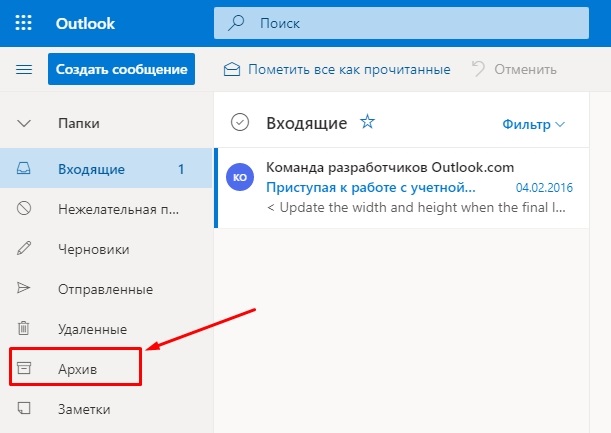
Kun käytät sellaisia tilejä kuin pop ja IMAP, voit joko luoda "arkisto" -kansion tai käyttää olemassa olevaa näihin tarkoituksiin. Mutta Microsoft 365: ssä ja vaihda on mahdotonta tehdä tätä.
Kuinka arkistoida kirjaimet oikein Outlook Mailissa
Kun käytät "arkistoa" -painiketta, postilaatikon koko ei pienennä. Mutta jos tämä on tarpeen arkistointia varten, on syytä käyttää Microsoft 365: n palvelinarkistoa yrityksille tai arkistoinnin suorittaminen manuaalisesti.
Yritysten e -mail ja kirjeiden tallentaminen on tietysti aina tilaa, käyttäjä saa oman muistirajansa. Tämän palvelun aktiivisella käytöllä joudut ennemmin tai myöhemmin tilaa vapauttamaan, jotta saat uusia kirjeitä.
Ja tässä on mahdollista joko poistaa ne kaikki tai siirtyä jonnekin varastointia varten (paikallinen levy). Ja tällaista varastointia varten niiden on arkistoitava. Lisäksi postilaatikon puhdistamiseksi joudut viettämään paljon aikaa jokaisen kirjeen poistamiseen erikseen. Ja puhdistaaksesi kaiken yhdellä nopealla liikkeellä, sinun on ensin luotava arkisto. Mutta samaan aikaan usein tärkeät tiedot voivat myös pudota "jakelun alle". Arkistoa luotaessa voit asettaa parametrejä, keskittyen, johon kirjeiden arkisto pidetään.
Arkistoasetus Outlookissa
Ensin sinun on valittava kirjeet, jotka on oltava arkistoa. Ryhmässä nimeltä "Poista" on painike "-arkisto". Tätä toimintoa varten backspace -avain voi myös käyttää (sen avulla on helppo valita useita viestejä arkiston luomiseksi kerralla).
TÄRKEÄ. Microsoft 365, Exchange, Exchange Online- ja Outlook -tilejä.Comilla on jo kansio nimeltä Archive. Jos ne eivät ole näkyvissä, sinun on mentävä toiseen suuntaan: tiedosto - Office -tilin - päivitys - Päivitys - Päivitys.Viestit siirretään "arkisto" -kansioon. Ja minkä tahansa virheen avulla voit aina siirtyä uuteen arkistoon ja siirtää kirjaimet takaisin haluttuun kansioon.
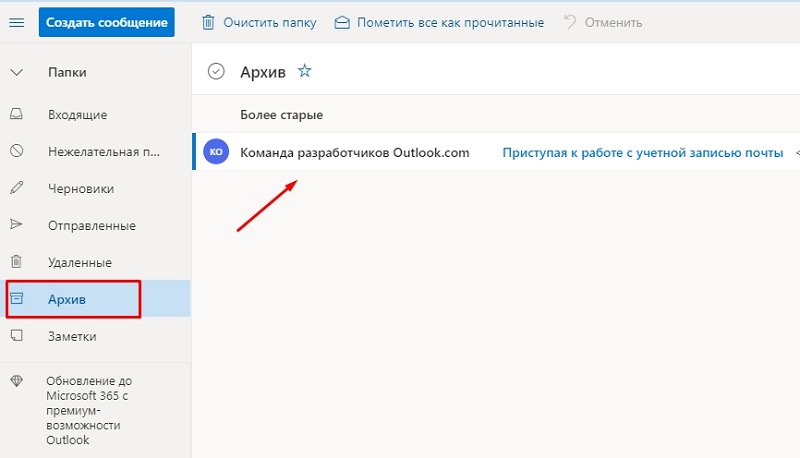
Outlookissa on toinen mielenkiintoinen vaihtoehto: arkistointi näppäimistön avulla.
Sitä voidaan käyttää, kun joudut arkistoimaan pienen määrän viestejä ja korostamaan niitä, paina vain backSpace -painiketta.
TÄRKEÄ. Kun viesti on auki erillisellä ikkunalla, eikä vain lukemiseen, arkistointia ei tapahdu. Jos haluat tehdä tämän, sulje viesti ja avaa se lukualueella, ja vain tässä tapauksessa paina backspace. Avoimen ikkunan on painettava "arkisto" -painiketta suoraan nauhasta.
Usein tätä menetelmää käytetään tilaa vapauttamaan postilaatikossa. Mutta sinun on järjestettävä kirjaimet oikein, jotta et menetä tärkeitä tietoja.
Kuinka arkistoida kirjeitä Outlook Mailissa
Vaihe -by -vaihe ohjeet kirjeiden arkistointiin:
- Ensimmäinen asia on avata Outlook -ohjelma;
- Valitse Export -ikkunasta Outlook Data -tiedosto;
- Korosta kirjaimet, jotka on arkistoitava valintamerkillä. Paina sitten "Arkisto" -painiketta;
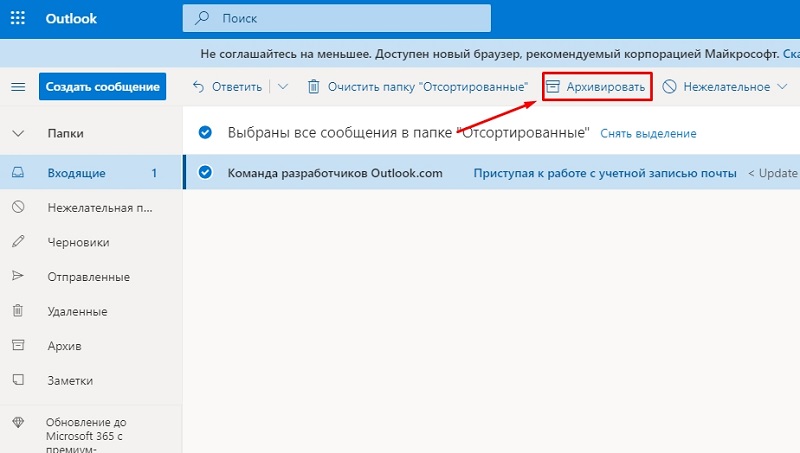
- Järjestelmä tarjoaa menetelmän arkistointiin, ja käyttäjä valitsee hänelle eniten sopivan;
- Sinun on ilmoitettava arkiston luomispäivä.
Tietysti arkistoinnin jälkeen kaikki niissä olevat kirjaimet ja tiedot ovat käytettävissä katselua tai lukemista varten. Lisäksi arkistoilla ei ole vanhenemispäivää, joten he pysyvät käyttäjän kanssa niin kauan kuin se on tarpeen.
Tällaiset pehmennetty kirjaimet löytyvät aina nopeasti "All Mail" -osiosta. Myös yhdestä lähettäjän viesteistä itsessään on kytketty ketjuun, mikä yksinkertaistaa suuresti postin hakua ja käyttöä.
Arkiston tekeminen postissa on hyvin helppoa manuaalisesti. Tarvitaan vain napsauttaa pistettä "Tallenna". Ja sen jälkeen voit aina nopeasti ja löytää vain tarvittavan viestin. Ja jopa tietokoneen jakautumisen aikana, tärkeitä tietoja on aina nopea pääsy milloin tahansa. Mutta on tärkeää, että tämä arkisto siirretään ulkoiseen väliaineeseen tai kiintolevyyn asennetun järjestelmän kanssa.
Outlook 2016: n manuaaliseen arkistointiin sinun on suoritettava muutama yksinkertainen vaihe:
- Valitse "Tiedosto" -kohta;
- sitten "Tiedot - työkalut - Poista vanhat elementit";
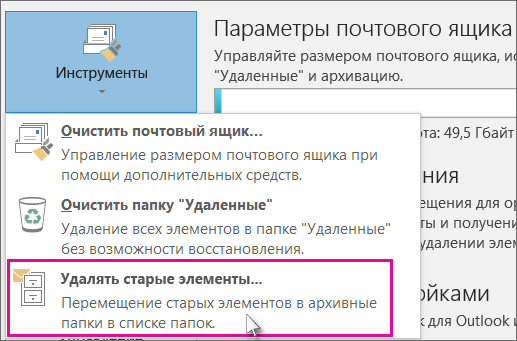
- Valitse parametrit "Arkisto tämä kansio ja sijoitetut tiedostot";
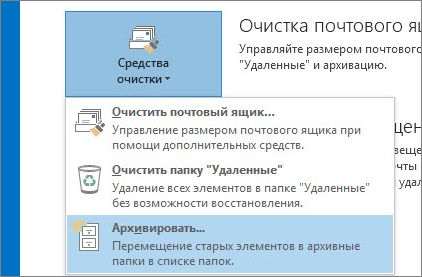
- Aseta päivämäärä (arkistoelementit luodut aiemmin).
- Kaikkien suoritettujen toimien jälkeen napsauta OK.
Kirjoita kommentteja siitä, mitä kysymyksiä sinulla oli arkistoinnin aikana ja kuinka vaikeaa oli tehdä ensimmäinen arkisto. Ja mitä tietoja tulisi arkistoida ja mitkä.
- « Kaikki menetelmät tekstin kohdistamiseksi Microsoft Wordissa
- Jonka vuoksi tietokone voi yhtäkkiä sammuttaa ja mitä sille voidaan tehdä »

